
So löschen Sie WhatsApp-Kontakte dauerhaft vom iPhone

Sie haben vielleicht gewusst, wie man iPhone-Kontakte zu WhatsApp hinzufügt, aber wissen Sie, wie man WhatsApp-Kontakte vom iPhone löscht? Manchmal stellen Sie möglicherweise fest, dass einige Kontakte in Ihrer WhatsApp-Kontaktliste Personen sind, die Sie nicht wirklich kennen oder mit denen Sie nicht sprechen möchten. In diesem Fall möchten Sie möglicherweise die WhatsApp-Kontakte von Ihrem iPhone löschen, um Ihre WhatsApp prägnanter zu gestalten. Wie löscht man jedoch WhatsApp-Kontakte dauerhaft vom iPhone 14 Pro Max / 14 Pro / 14 / 13 Pro / 13 / 12 Pro / 12 / 11 / X / 8 / 7 usw.?
1. So löschen Sie WhatsApp-Kontakte auf dem iPhone
2. So blockieren Sie WhatsApp-Kontakte auf dem iPhone
3. So löschen Sie WhatsApp-Kontakte auf dem iPhone dauerhaft
Lassen Sie uns zunächst klarstellen, dass Ihre WhatsApp-Kontakte aus Ihrem Adressbuch oder Ihrer Kontaktliste auf Ihrem iPhone stammen. Um WhatsApp-Kontakte zu löschen, befolgen Sie bitte die folgenden Anweisungen:
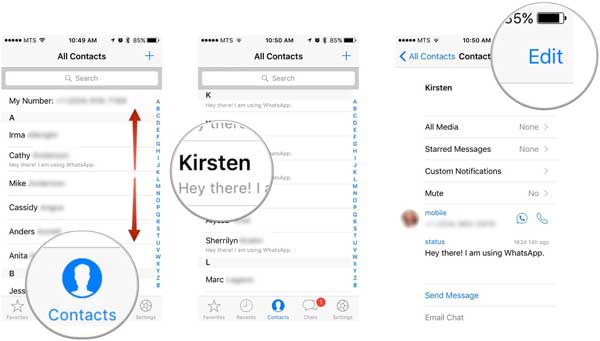
- Starten Sie die WhatsApp-App auf Ihrem iPhone.
- Tippen Sie unten auf "Kontakte".
- Tippen Sie auf das Symbol "Neuer Kontakt" (+);
- Tippen Sie oben auf die Option "Bearbeiten".
- Tippen Sie auf die Option "Kontakt löschen", um einen WhatsApp-Kontakt von Ihrem iPhone zu entfernen.
Kontakte werden nach dem Löschen auf dem iPhone immer noch auf WhatsApp angezeigt? Bitte lesen Sie weiter, um weitere Lösungen zu erfahren.
Siehe auch: Wie stelle ich WhatsApp-Nachrichten und -Anhänge auf dem iPhone wieder her?
Nach dem Entfernen von WhatsApp-Kontakten aus der iPhone-Kontaktliste stellen einige Benutzer fest, dass die gelöschten Kontakte weiterhin in der WhatsApp-Kontaktliste angezeigt werden. Wenn ja, versuchen Sie bitte, die Kontaktliste zu aktualisieren oder melden Sie sich auf Ihrem iPhone erneut bei WhatsApp an, um zu sehen, ob es funktioniert. Wenn nicht, befolgen Sie bitte die folgenden Anweisungen, um WhatsApp-Kontakte auf dem iPhone zu blockieren.
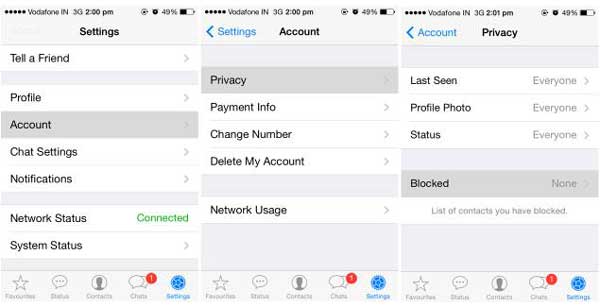
- Starten Sie die WhatsApp-App auf Ihrem iPhone.
- Tippen Sie unten auf WhatsApp auf "Einstellungen".
- Tippen Sie auf "Konto" > "Datenschutz" > "Blockiert", um fortzufahren.
- Tippen Sie auf die Schaltfläche "Neu hinzufügen", um unerwünschte Kontakte auszuwählen und Kontakte zu blockieren.
Nachdem Sie die Kontakte auf WhatsApp blockiert haben, sollten Sie jetzt einige Kontakte für WhatsApp auf dem iPhone unsichtbar machen.
Nicht verpassen: Wie sichern Sie Ihr Gerät mit iTunes oder iCloud?
Da WhatsApp-Kontakte aus der iPhone-Kontaktliste stammen, müssen Sie Kontakte auf dem iPhone dauerhaft löschen, um WhatsApp-Kontakte auf dem iPhone dauerhaft zu löschen. Verlassen Sie sich dazu besser auf den professionellen Contact Eraser für iOS - Coolmuster iOS Eraser, mit dem Sie WhatsApp-Kontakte sowie unerwünschte Kontakte auf dem iPhone dauerhaft löschen können. Neben Kontakten können Sie auch die anderen persönlichen Daten auf dem iPhone / iPad / iPod dauerhaft löschen, einschließlich Nachrichten, Nachrichtenanhänge, Fotos, Anrufliste, Notizen, Safari-Verlauf usw.
So geht's:
Schritt 1. Laden Sie das Programm Contact Eraser für iOS herunter, installieren Sie es und führen Sie es auf Ihrem Computer aus, und verbinden Sie dann Ihr iPhone und Ihren Computer mit einem USB-Kabel. Dieses Programm erkennt automatisch das angeschlossene iPhone.

Schritt 2. Wählen Sie auf der Benutzeroberfläche den Modus "Private Daten löschen", um WhatsApp-Kontakte auf dem iPhone dauerhaft zu löschen.

Schritt 3. Klicken Sie dann auf der linken Seite auf die Registerkarte "Kontakte", um eine Vorschau der Details anzuzeigen. Wählen Sie während der Vorschau die unerwünschten Kontakte aus, die Sie von WhatsApp entfernen möchten, klicken Sie dann auf "Jetzt löschen" und geben Sie "Löschen" in das Popup-Fenster ein, um Ihre Aktion zu bestätigen.

Nach einer Weile werden die ausgewählten Kontakte sowohl von WhatsApp als auch vom iPhone dauerhaft entfernt. So einfach, oder?
Für die dauerhafte Entfernung von WhatsApp-Kontakten von Ihrem iPhone können Sie sich auf Coolmuster iOS Eraser verlassen. Laden Sie das Programm herunter, starten Sie es und verwenden Sie es, um Ihre WhatsApp-Kontakte problemlos zu löschen.
Verwandte Artikel:
Wie lösche ich WhatsApp-Dokumente und -Daten auf dem iPhone?
Wie sichert man WhatsApp-Fotos, Videos einfach auf dem iPhone?
Top 7 Lösungen zum Reparieren von iCloud-Fotos, die bei 1% hängen bleiben
iPhone bleibt auf dem Wiederherstellungsbildschirm hängen? 6 einfache Methoden hier





